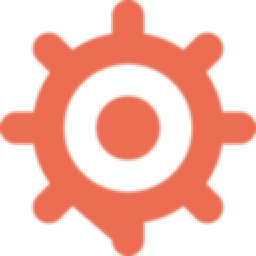
e云桌面
v1.2.1.0 官方版- 软件大小:3.02 MB
- 更新日期:2019-11-18 13:02
- 软件语言:简体中文
- 软件类别:桌面工具
- 软件授权:免费版
- 软件官网:待审核
- 适用平台:WinXP, Win7, Win8, Win10, WinAll
- 软件厂商:

软件介绍 人气软件 下载地址
e云桌面是一款功能强大的网吧桌面管理软件,支持对多个电脑桌面进行快速管理,以达到在极短的时间内完成所有的桌面配置,同时该软件还为用户提供了一个统一管理平台,可以对整个网吧系统中的电脑进行统一配置,当然此工具依然适合拥有多台电脑并需要同时管理的用户;它不仅可以将所有电脑的桌面进行统一管理,还可以将所有的电脑桌面更改成一致的显示风格;小编为大家提供此款工具应用于网吧领域的比例是非常高的,它还为用户提供了通用功能设置面板,可以对客户机的聊天功能进行设置,还能完成对消息的推送,对用户进行管理;强大又实用,需要的用户可以下载体验
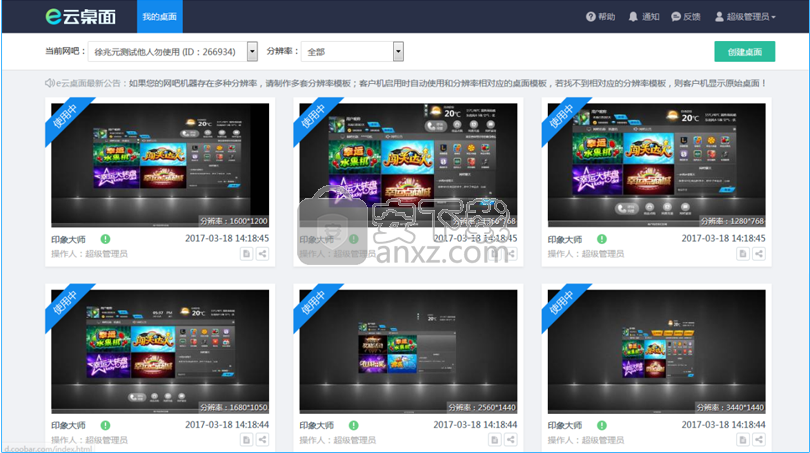
软件功能
内置的编辑器相当的实用,对顶部的功能栏进行支持
而且还对左边部件的元素库支持,也对您需要使用的区域进行制作
在里面不能进行编辑的元素,都能自动的进行读取
而且对有的功能只能进行添加一次,包含了各种机器名、日历、网吧营销大师等
可以对需要的元素进行添加,对拖拽的操作方式进行支持
还对移动的元素支持,并且支持对方向键的调动
删除您需要的元素,快速的完成各种元素浮出的删除
软件特色
一键换肤的功能进行支持,可以根据自己的需求选择您需要的背景皮肤
而且还对天气的日历进行显示,快速的查看到时间
对相关的公告进行查看,让您轻松的完成各种相关公告的查看
播放的海报进行支持,得到你需要的相关海报信息
同步的桌面,让您和您的电脑桌面进行同步
还对图标进行快速的排列,让您的电脑桌面更加的整洁
拥有大量的精美插画,自定义的完成选择
官方教程
用户可以点击本网站提供的下载路径下载得到对应的程序安装包
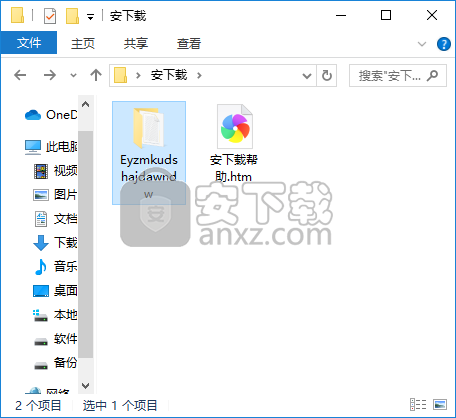
通过解压功能将压缩包打开,打开程序数据包后就可以看到对应的程序文件
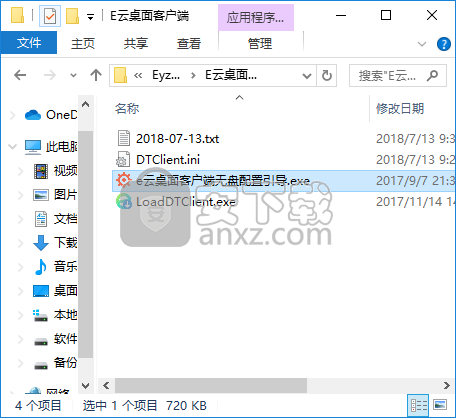
找到主程序,双击主程序即可将程序打开,弹出功能分布清晰的界面
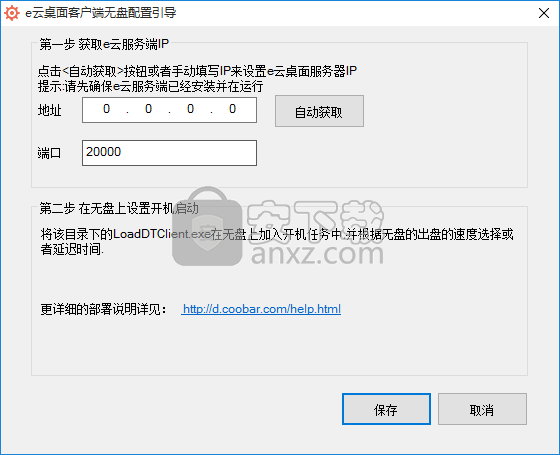
可以点击<自动获取>按钮或者手动填写P来设置e云桌面服务器IP,提示请先确保e云服务端已经安装并在运行
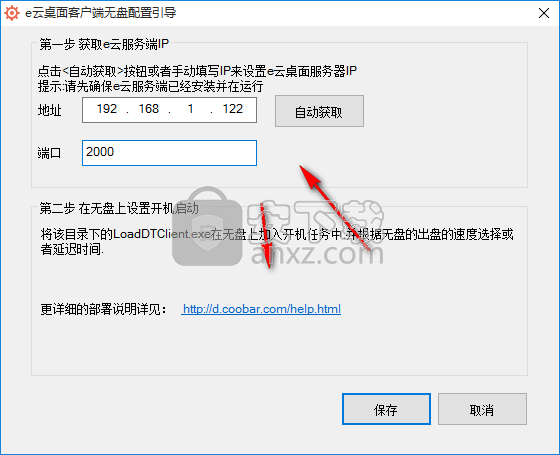
在无盘上设置开机启动
将该目录下的 LoadDTClient exe在无盘上加入开机任务中并根据无盘的出盘的速度选择或者延迟时间
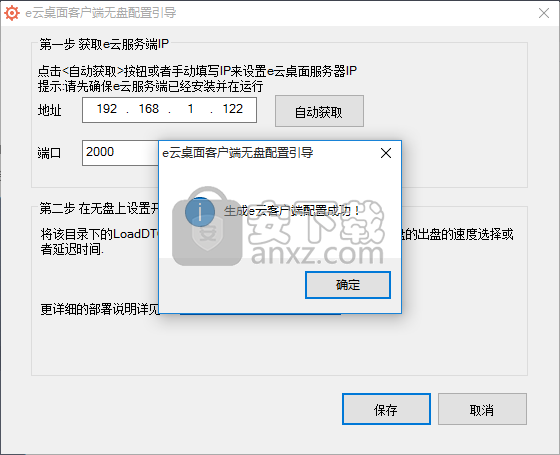
创建快捷方式。点击确定后,客户端就会加载适应当前电脑分辨率的桌面了。右键LoadDTClient.exe,发送到桌面快捷方式。
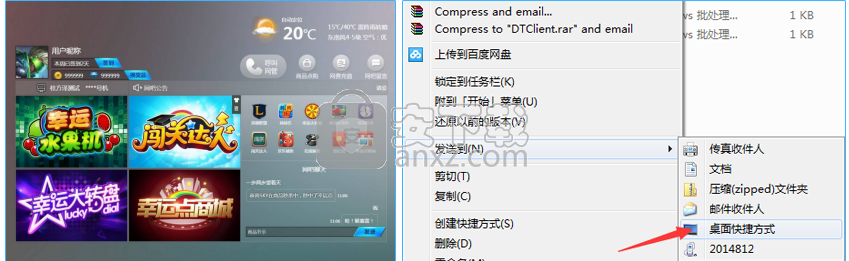
添加开机启动项。进入目录:C:\Users\Administrator\AppData\Roaming\Microsoft\Windows\Start Menu\Programs\Startup把刚刚创建的快捷方式拷贝进去。保存超级。
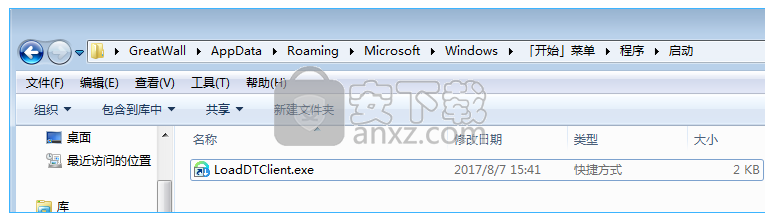
关闭超级工作站,点击确定保存当前还原点,还原点名称就用时间命名就行了。
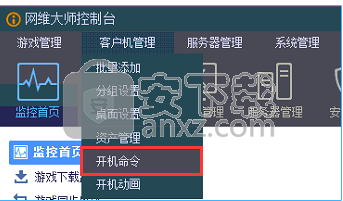
部署方式二:在无盘服务器部署
部署软件包进入无盘服务器,解压数据包。得到文件夹重命名为DTClient,例如,放到“I盘\软件\”文件夹下。

打开无盘控制台,资源管理,添加游戏。填上游戏名称,选择刚刚存放客户端的路径,选择客户端执行程序...点击确定,制作索引,将桌面客户端同步到所有服务器。
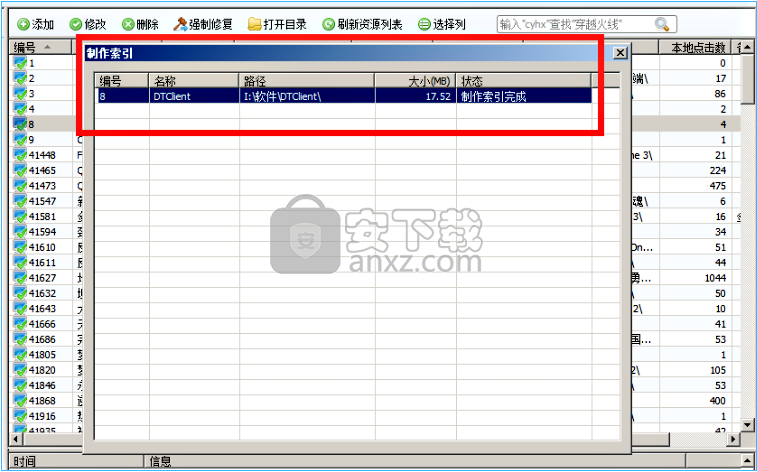
设置开机启动
云更新无盘服务器-设置开机启动:登录云更新控制台,点击其他,点击开机任务
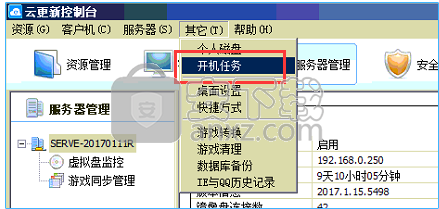
新建一个开机任务,任务类型:下发并执行。指派区域:所有区域。延时执行:3秒。
路径选择刚刚存放客户端的位置,执行程序:LoadDTClient.exe。点击添加。

客户机开机命令就制作好了,开一台客户机试试吧。
网维大师无盘服务器-设置开机启动:登录网维大师控制台,客户机管理,进入开机命令界面,选择原有命令。修改,编辑Run.bat文件。
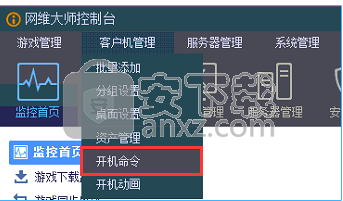

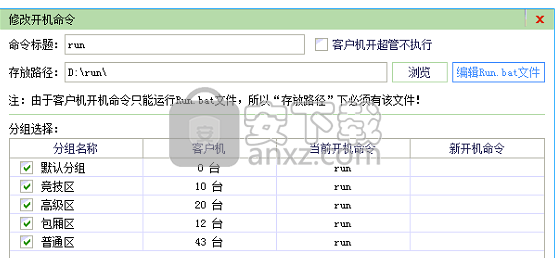
在启动命令里添加两行 ping 127.0.0.1 -n 3(延迟三秒的意思)
start I:\软件\DTClient\LoadDTClient.exe(命令中的盘符I要改为对应客户机的盘符)
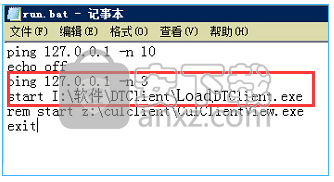
保存该命令。
如果刚刚开始开机命令界面里是空的,就新建一个。保存路径可以新建一个run文件夹,在生成的Run.bat文件里加入刚刚所说的两行命令就行了。
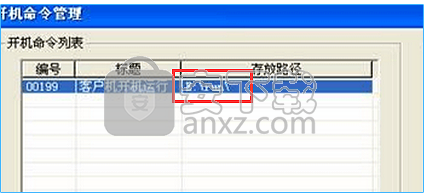
这样,客户机开机命令就制作好了,开一台客户机试试吧。
云端控制
启用/停用/编辑E云桌面只需要在云端进行控制,登陆yund.coobar.com进行编辑控制
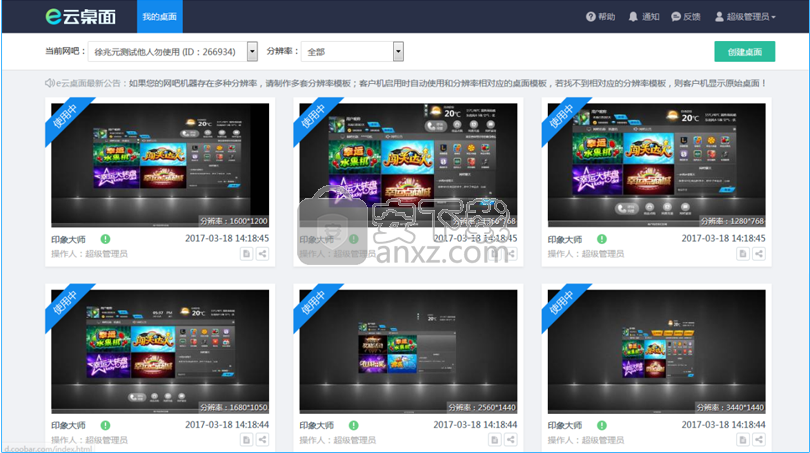
人气软件
-

搜狗壁纸 7.8 MB
/简体中文 -

系统信息显示工具 Bginfo 0.69 MB
/简体中文 -

Spacedesk X10 7.86 MB
/简体中文 -

Binary Clock(二进制桌面时钟工具) 2.19 MB
/英文 -

屏幕画板 0.41 MB
/简体中文 -

DxWnd(窗口化工具) 6.61 MB
/简体中文 -

listary pro 6中文 22.5 MB
/简体中文 -

桌面天气秀 5.0 6.00 MB
/简体中文 -

隐藏专家 3.0 注册版 0.36 MB
/简体中文 -

Winkawaks 5.34 MB
/简体中文


 桌面日历(DesktopCal) 3.18.208.6752
桌面日历(DesktopCal) 3.18.208.6752  小智桌面 3.2.1.16
小智桌面 3.2.1.16  360小鸟壁纸 3.1124.2430.829
360小鸟壁纸 3.1124.2430.829  powertoys汉化版(微软小工具合集) 0.81.0
powertoys汉化版(微软小工具合集) 0.81.0  敬业签 v3.0.3.5
敬业签 v3.0.3.5 










